win11系统的用户们在使用电脑的时候会发现自己电脑的画面出现了模糊发虚的问题,使用起来对自己的眼睛就非常的不好,那么win11画面模糊发虚怎么办?接下来就让本站来为用户们来仔细的介绍一下win11画面模糊发虚的解决方法吧。
win11画面模糊发虚的解决方法
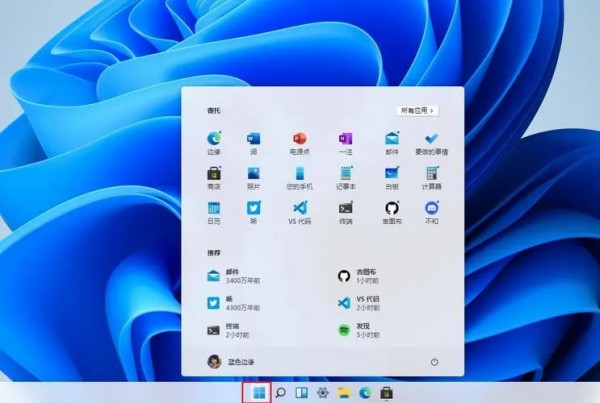
1、调整显示设置:
- 点击任务栏上的开始按钮,选择设置。
- 在设置窗口中,选择系统。
- 在左侧导航栏中选择显示。
尝试在右侧窗口中调整分辨率和缩放设置,选择适当的分辨率和尝试不同的缩放水平,以查看是否有改善。
2、更新显卡驱动程序:
- 按下Win + X组合键,然后选择设备管理器。
- 展开显示适配器选项。
- 右键单击您的显卡名称,选择更新驱动程序。
- 选择自动搜索更新的选项,并等待系统检查并更新驱动程序。
3、禁用适应性亮度调节:
- 点击任务栏上的开始按钮,选择设置。
- 在设置窗口中,选择系统。
- 在左侧导航栏中选择显示。
- 在右侧窗口中,将适应性亮度调节设置关闭。
4、检查硬件连接:
- 检查显示器与电脑的连接线缆是否牢固连接。
- 如果使用外接显示器,请确保显示器本身没有故障,并尝试更换连接线缆。
5、运行ClearType调整:
- 按下Win + R组合键,打开运行对话框。
- 输入cttune.exe,然后按回车键。
- 跟随向导指引,调整文字清晰度。
以上是win11画面模糊发虚解决方法?win11画面模糊发虚的解决方法的详细内容。更多信息请关注PHP中文网其他相关文章!




